Az ügyféladatok leírása az adategyesítéshez
Az egyesítés első lépése az adatkészleteken belül az egységesíteni kívánt táblák és oszlopok kiválasztása, valamint az oszlopok leíró típusra való leképezése. Válassza ki az ügyféllel kapcsolatos adatokat, például nevet, címet, telefonszámot és e-mail-címet tartalmazó táblákat. Kiválaszthat egy vagy több táblát.
A következő lépések és képek az egyesítési folyamat első lépéseit tükrözik. A meglévő egyesítési beállítások szerkesztéséhez lásd: Az egyesítési beállítások frissítése.
Táblák és oszlopok kijelölése
Nyissa meg az Adategyesítés lapot>.
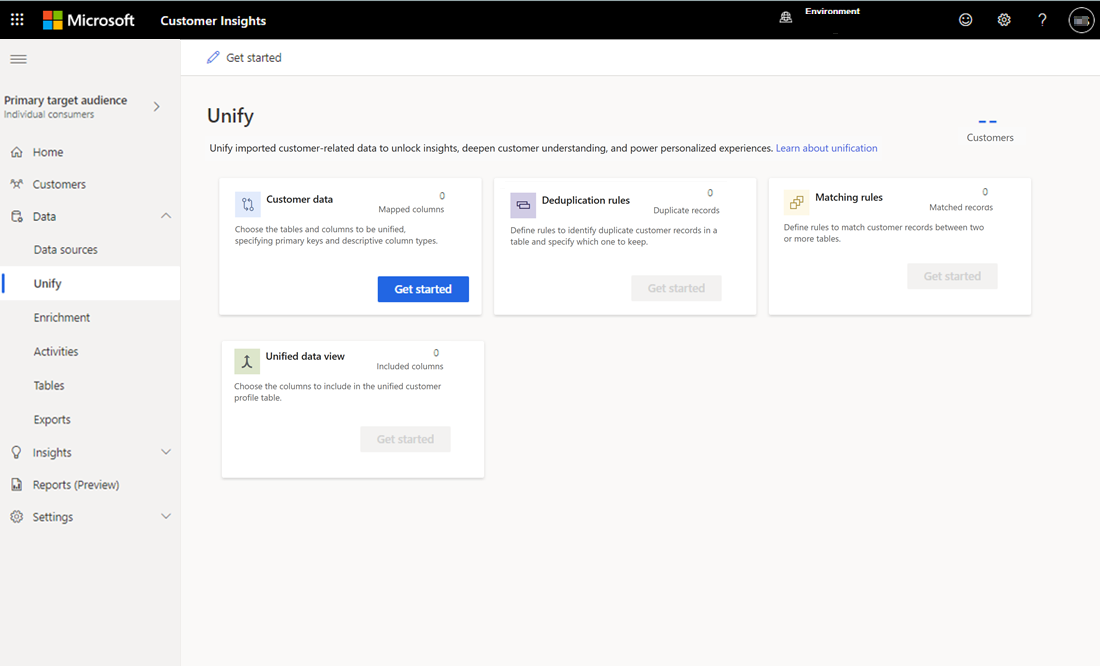
Válassza az Első lépések lehetőséget.
Az Ügyféladatok lapon válassza a Táblák és oszlopok kiválasztása lehetőséget . Megjelenik a Táblák és oszlopok kiválasztása panel.
Jelöljön ki legalább egy táblát.
Minden kijelölt táblánál azonosítsa azokat az oszlopokat, amelyeket az egyesített profilba felvenni kívánt vevőrekordok és mezők egyeztetéséhez szeretne használni. A kötelező oszlopokat egyenként is kiválaszthatja egy táblázatból, vagy felveheti a táblázat összes oszlopát a táblázat szintjén található jelölőnégyzet bejelölésével. Az összes oszlopban és táblázatban kereshet kulcsszavakra, és kiválaszthatja a leképezni kívánt oszlopokat.
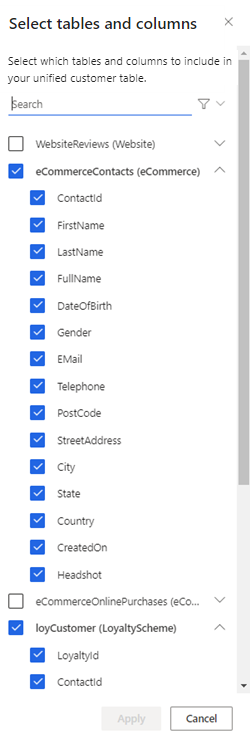
Ebben a példában hozzáadjuk az eCommerceContacts és a loyCustomer táblákat. Ezeknek a táblázatoknak a kiválasztásával betekintést nyerhet abba, hogy az online üzleti ügyfelek közül melyik hűségprogram tagja.
Válassza az Alkalmaz lehetőséget a választások megerősítéséhez. Megjelennek a kijelölt táblák és oszlopok.
Elsődleges kulcs kiválasztása
Minden táblánál hajtsa végre a következő lépéseket.
Válassza ki az elsődleges kulcsot. Az elsődleges kulcs értéke egyedileg azonosítja a sort. Az elsődleges kulcsok nem tartalmazhatnak duplikált, hiányzó vagy null értékeket. A sztring, egész szám és GUID adattípus oszlopok elsődleges kulcsként támogatottak.
Válasszon egy típust , amely leírja az egyes oszlopokat, például Person.FullName, Location.City vagy Identity.Service.Email. Az oszlopok típusokra való leképezése lehetővé teszi Customer Insights - Data annak megértését, hogy mely oszlopok képviselik és javasolják a szabályokat, egyesítik a redundáns adatokat, és konfigurálják a prediktív modelleket.
Feljegyzés
Az egyik oszlopnak a Person.FullName típusra kell leképeznie az ügyfél nevének feltöltéséhez az ügyfélkártyán.
Egyéni típus létrehozásához válassza ki az oszlop Típus mezőjét, és adja meg az egyéni típus nevét.
Ha profilképet szeretne megjeleníteni az Ügyfél lapon, válassza ki a nyilvánosan elérhető URL-címet tartalmazó oszlopot, majd válassza a Person.ProfileImage lehetőséget.
Tekintse át az ajánlott típusokat, és győződjön meg arról, hogy az intelligens leképezés helyesen azonosította az egyes oszlopok típusát.
Azoknál az oszlopoknál, amelyek nincsenek automatikusan típushoz rendelve, jelöljön ki egy típusmezőt, adjon meg egy egyéni típust, vagy hagyja őket leképezetlenül. Ezek az oszlopok a Nem leképezett oszlopok adatainak definiálása alattvannak felsorolva. Nem kell minden oszlopot leképeznie. A legfontosabb demográfiai adatokat (például neveket és címeket) tartalmazó oszlopok azonban fontosak a leképezéshez. Az egyértelmű demográfiai típus nélküli oszlopokat nem kell leképezni.
Az egyes táblák lépéseinek elvégzése után válassza a Forrásoszlopok mentése lehetőséget.
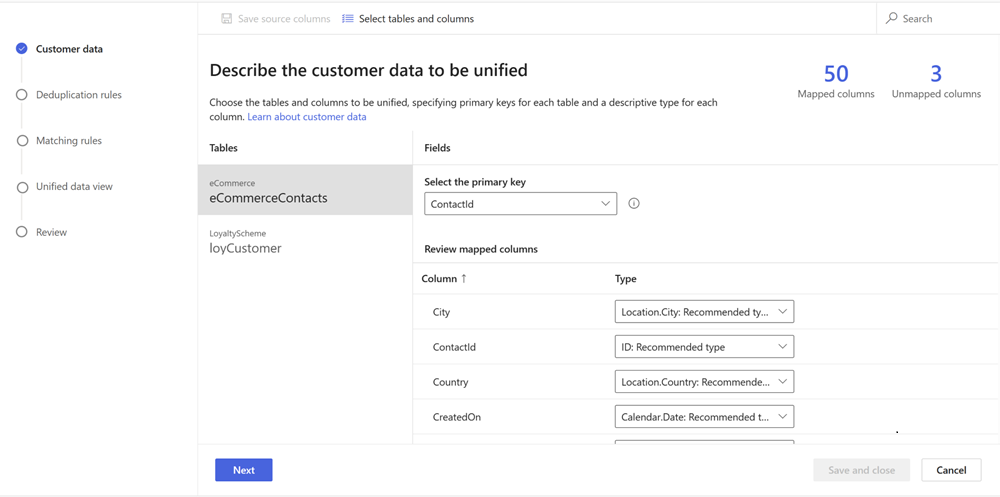
Válassza a Következő lehetőséget.